window自带输入法 win10自带输入法如何启用
更新时间:2024-01-26 10:09:23作者:xtang
在如今的信息时代,电脑已经成为我们日常生活中不可或缺的工具,而作为电脑操作的一项重要技能,熟练使用输入法显得尤为重要。在Windows 10操作系统中,自带的输入法更是为用户提供了便捷的输入方式。如何启用Win10自带输入法呢?下面我们就来一起了解一下吧。
具体步骤:
1.点击右下角输入法按钮,如图所示。

2.点击语言首选项。
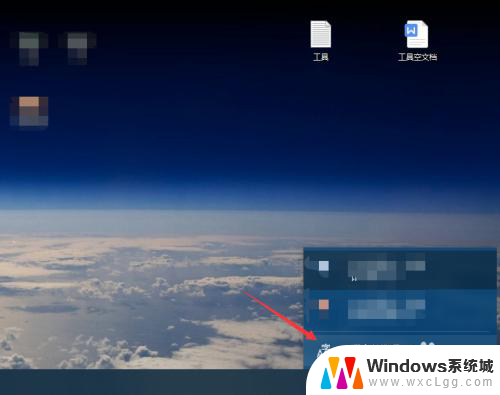
3.点击中文,选择选项。
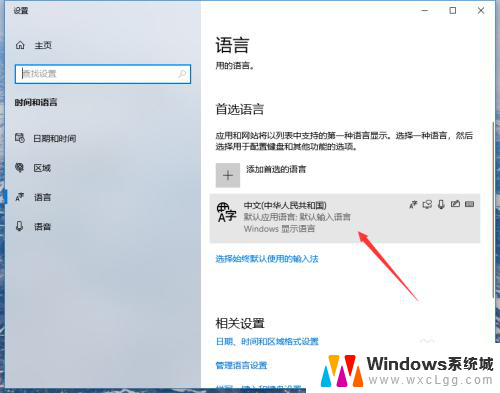
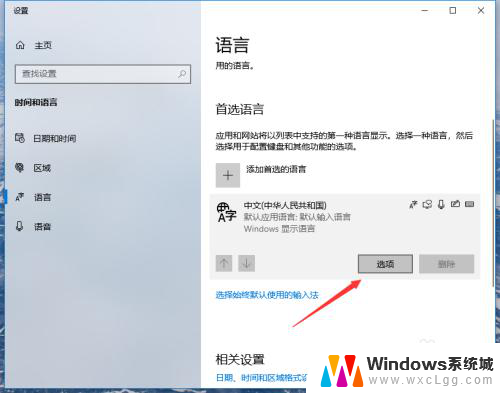
4.点击添加键盘。
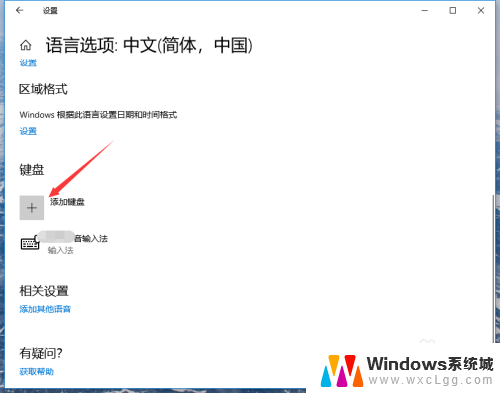
5.点击选择微软拼音。
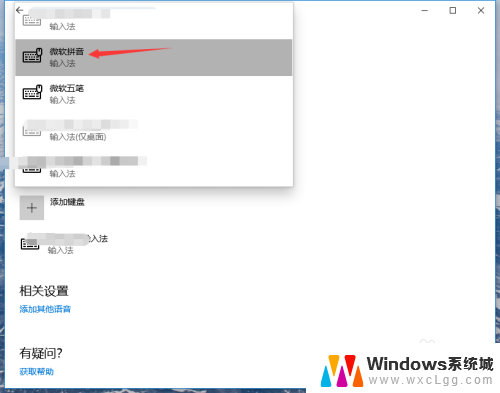
6.返回桌面,切换输入法即可打开自带输入法。
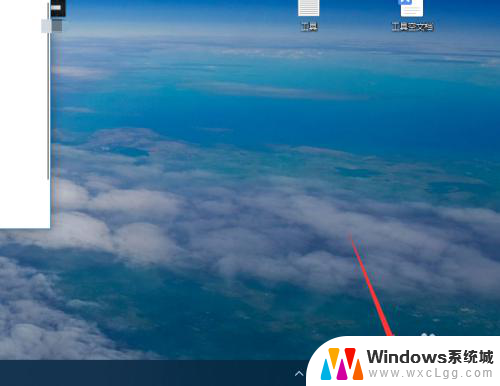
以上就是关于Windows自带输入法的全部内容,如果有遇到相同情况的用户,可以按照小编提供的方法来解决。
window自带输入法 win10自带输入法如何启用相关教程
-
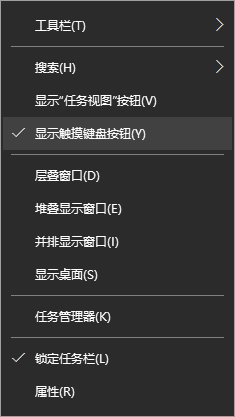 启用手写输入法 win10自带的输入法手写输入的使用技巧
启用手写输入法 win10自带的输入法手写输入的使用技巧2023-12-08
-
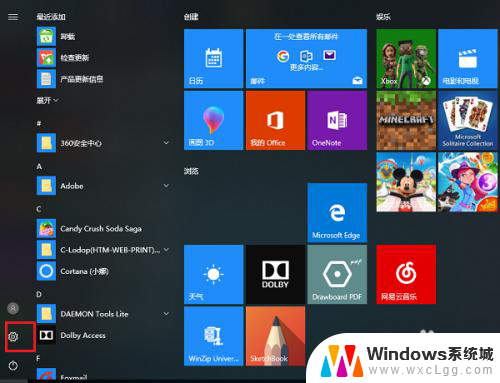 电脑自带的输入法怎么卸载 win10系统删除自带输入法方法
电脑自带的输入法怎么卸载 win10系统删除自带输入法方法2025-03-19
-
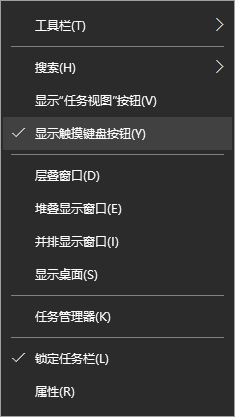 手写出拼音输入法 win10自带输入法手写输入怎么开启
手写出拼音输入法 win10自带输入法手写输入怎么开启2024-08-15
-
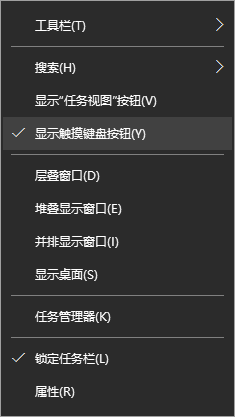 输入手写输入法 win10自带输入法手写输入开启方法
输入手写输入法 win10自带输入法手写输入开启方法2024-04-12
-
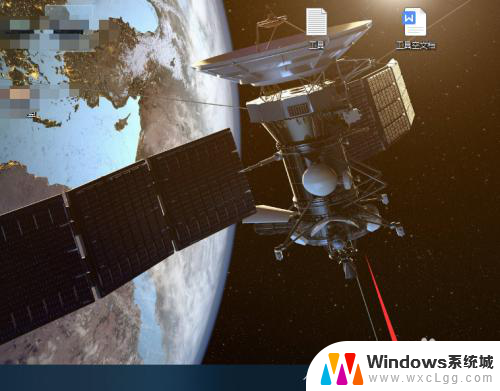 电脑输入法怎么开启 win10自带输入法如何设置
电脑输入法怎么开启 win10自带输入法如何设置2024-08-26
-
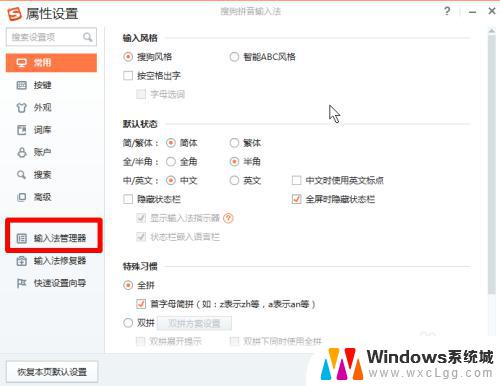 怎么关掉win10自带输入法 如何禁用或卸载Windows 10自带的输入法
怎么关掉win10自带输入法 如何禁用或卸载Windows 10自带的输入法2023-10-26
- win10繁体字输入法 如何将Win10自带输入法从繁体改回简体
- win手写输入法 怎样设置Win10系统自带的手写输入法
- 输入法怎么打开键盘 win10系统如何打开自带输入法
- 输入手写法怎么设置 Win10如何设置开启系统自带的手写输入法
- win10怎么更改子网掩码 Win10更改子网掩码步骤
- 声卡为啥没有声音 win10声卡驱动正常但无法播放声音怎么办
- win10 开机转圈圈 Win10开机一直转圈圈无法启动系统怎么办
- u盘做了系统盘以后怎么恢复 如何将win10系统U盘变回普通U盘
- 为什么机箱前面的耳机插孔没声音 Win10机箱前置耳机插孔无声音解决方法
- windows10桌面图标变白了怎么办 Win10桌面图标变成白色了怎么解决
win10系统教程推荐
- 1 win10需要重新激活怎么办 Windows10过期需要重新激活步骤
- 2 怎么把word图标放到桌面上 Win10如何将Microsoft Word添加到桌面
- 3 win10系统耳机没声音是什么原因 电脑耳机插入没有声音怎么办
- 4 win10怎么透明化任务栏 win10任务栏透明效果怎么调整
- 5 如何使用管理员身份运行cmd Win10管理员身份运行CMD命令提示符的方法
- 6 笔记本电脑连接2个显示器 Win10电脑如何分屏到两个显示器
- 7 window10怎么删除账户密码 Windows10删除管理员账户
- 8 window10下载游戏 笔记本怎么玩游戏
- 9 电脑扬声器不能调节音量大小 Win10系统音量调节功能无法使用
- 10 怎么去掉桌面上的图标 Windows10怎么删除桌面图标